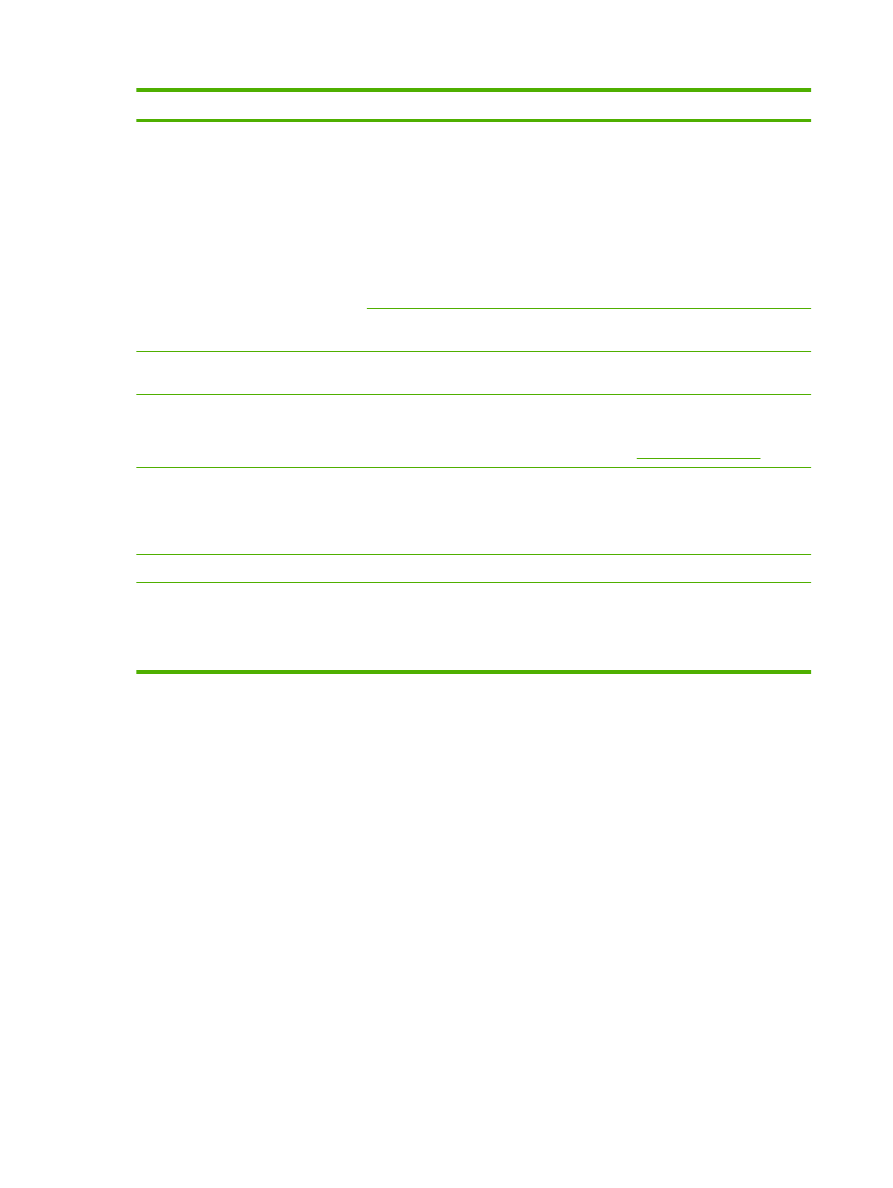
Gelişmiş Faks Ayarları
Aşağıdaki şekil ve tabloda Gelişmiş Faks Ayarları ekranının nasıl kullanılacağı açıklanmaktadır.
Tablo 4-4
Faksa Gönder (devam)
62
Bölüm 4 Dijital gönderme seçeneklerini ayarlama
TRWW
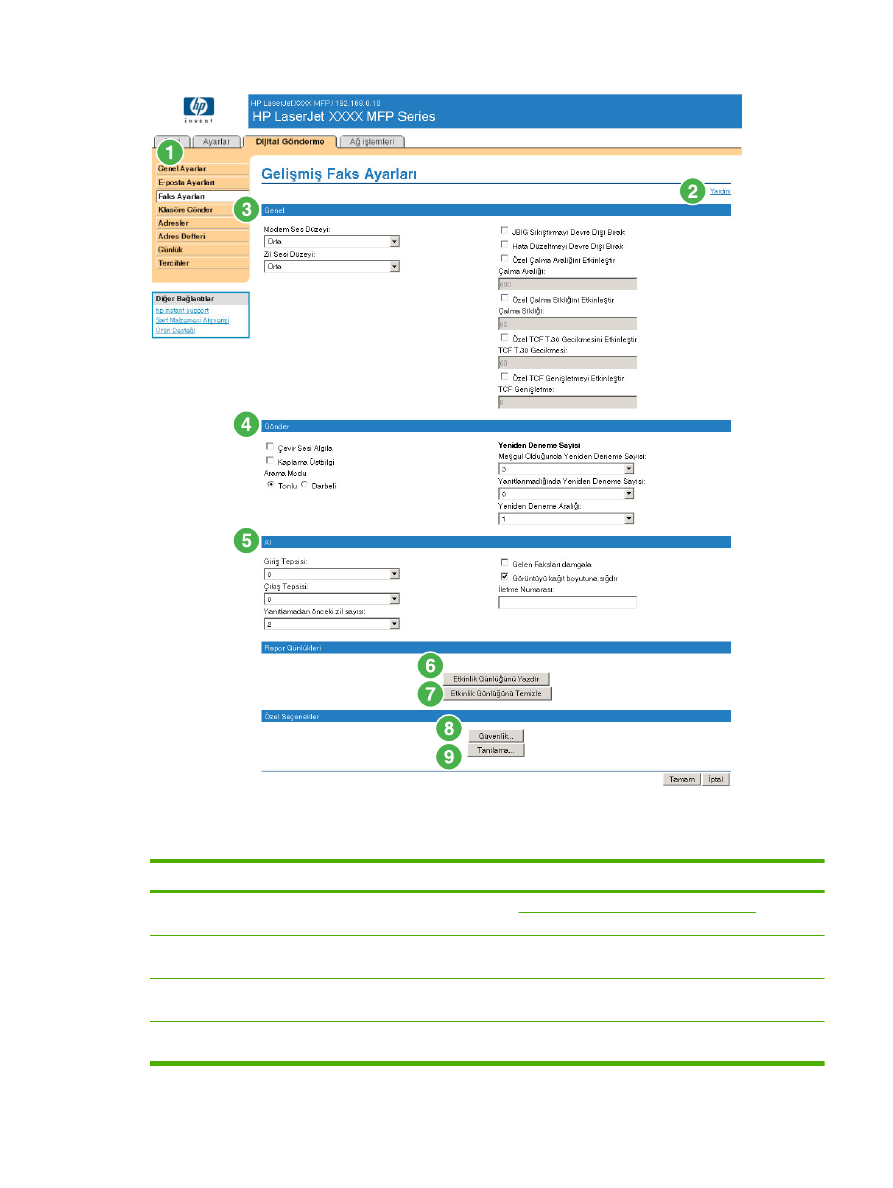
Şekil 4-5
Gelişmiş Faks Ayarları ekranı
Tablo 4-5
Gelişmiş Faks Ayarları
Numara
Ekrandaki bölge
Bölgenin sağladığı bilgi ya da yetenek
1
HP EWS sekmeleri ve
menüleri
Daha fazla bilgi için bkz.
HP Katıştırılmış Web Sunucusunda gezinme
.
2
Yardım
Dijital Gönderme sekmesindeki ekranlar hakkında bilgiler içeren yardım dosyasını
açmak için tıklatın.
3
Genel
Modem ve zil sesi ayarı ve JBIG sıkıştırma ile Hata Düzeltme'yi açma veya kapatma
gibi genel ayarları seçin.
4
Gönder
Üründen gönderilen fakslar için göndermeden önce çevirme sesinin kontrol edilip
edilmeyeceği, faksın üst kısmında başlık olup olmayacağı veya alan faks hattı
TRWW
Faks Ayarları
63
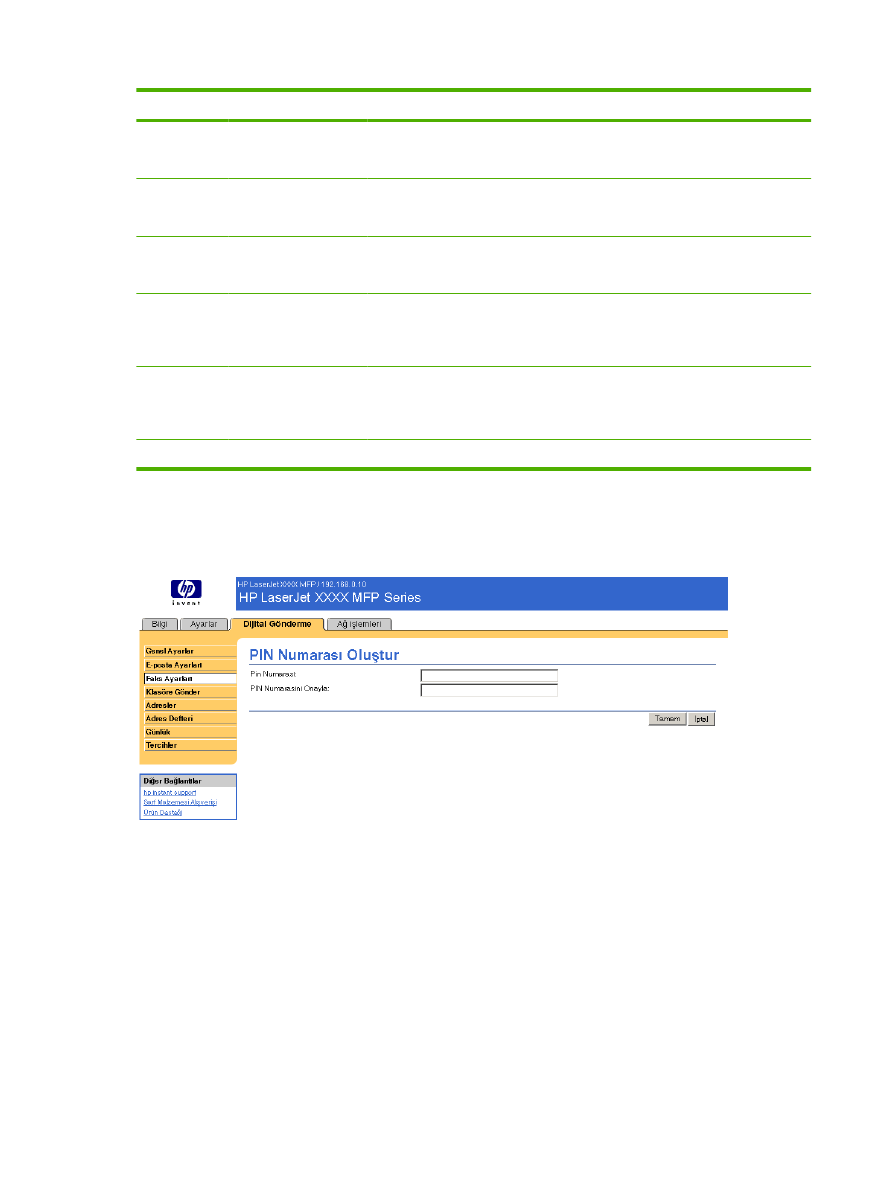
Numara
Ekrandaki bölge
Bölgenin sağladığı bilgi ya da yetenek
meşgul olduğunda ya da yanıt vermediğinde ürünün kaç kez denemesi gerektiği
gibi ayarları seçin.
5
Al
Alınan fakslar için faksların hangi çıkış bölmesine alınacağı, faksların giriş
tepsisindeki kağıt boyutuna ölçeklendirilip ölçeklendirilmeyeceği ve gelen faksların
iletilebileceği başka faks ürünü sayısı gibi ayarları ayarlayın.
6
Etkinlik Günlüğünü
Yazdır
Dahili modemin faks etkinlik günlüğünü yazdırmak için bu düğmeyi tıklatın. Etkinlik
günlüklerinde günlüğün en son temizlenmesinden ve ürüne yazılmasından bu yana
gelen ve giden tüm faks çağrıları listelenir.
7
Etkinlik Günlüğünü
Temizle
Faks etkinlik günlüğündeki tüm girişleri temizlemek için bu düğmeyi tıklatın. HP,
kayıt tutma amacıyla faks etkinlik günlüğünün düzenli olarak yazdırılmasını ve
ardından boyutunun minimumda tutulması için faks etkinlik günlüğünün silinmesini
önerir.
8
Güvenlik
Dahili modemin güvenlik ayarlarını yapmak için bu düğmeyi tıklatın. Güvenlik
özelliklerini ilk kez yapılandırırken sizden Güvenlik PIN'i girmeniz (ve onaylamanız)
istenir. Daha sonra güvenlik özelliklerini görüntülemek ve yeniden yapılandırmak
için bu PIN gerekir.
9
Tanılama
Dahili modemin tanılama ayarlarını yapmak için bu düğmeyi tıklatın.
Güvenlik düğmesini tıklattığınızda PIN Numarası Oluştur ekranı açılır. Bu ekranı, Faksa Gönder
özelliğine olan erişimi kontrol etmek üzere kullanıcıya özgü kişisel tanımlama numarası (PIN)
oluşturmak için kullanabilirsiniz.
Şekil 4-6
PIN Numarası Oluştur ekranı
Gelişmiş Faks Ayarları ekranındaki Tanılama düğmesini tıklattığınızda Modem Tanılama ekranı
aşağıda yer alan şekilde görüntülenir.
T30 Raporlarını Yazdır alanında T30 raporlarını yazdırılacağı sıklığı ayarlayabilirsiniz. T30 raporları,
çoğu yeni faks iletişimi sırasında yapılan faks iletişimleri hakkındaki ayrıntılı raporlardır. Bu raporlar
başarısız faks raporlarının tanılanmasında işe yarar ve destek gerektiğinde servis teknisyeni tarafından
istenebilir. Rapor istek üzerine veya seçtiğiniz ayara göre MFP'de yazdırılır.
Sinyal Gücü alanında telefon hattında iletişim kurmak için kullanılan faks sinyal gücünü
ayarlayabilirsiniz.
Tablo 4-5
Gelişmiş Faks Ayarları (devam)
64
Bölüm 4 Dijital gönderme seçeneklerini ayarlama
TRWW
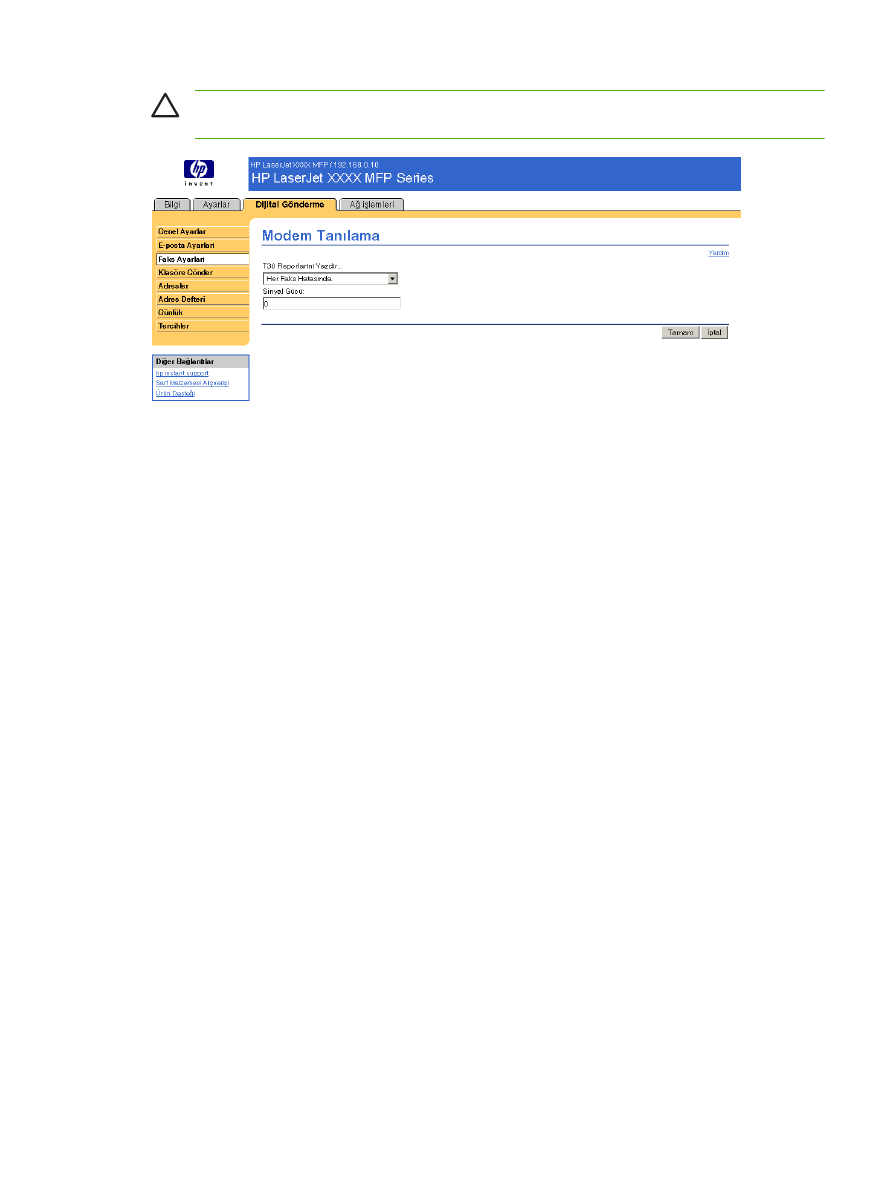
DİKKAT
Sinyal Gücü ayarı, hatalı faks iletişimlerini düzeltmek üzere yetkili bir servis teknisyeni
tarafından yapmanız istenmediği sürece yapılmamalıdır.
Şekil 4-7
Modem Tanılama ekranı
TRWW
Faks Ayarları
65